Startek FM220 Treiber herunterladen und aktualisieren für Windows
Veröffentlicht: 2023-03-08Sehen Sie sich die Techniken an, die in diesem Artikel bereitgestellt werden, um den Download und die Aktualisierung von Startek FM220-Treibern für Windows 11/10 auszuführen.
Startek FM220 ist eines der besten Tools, das von verschiedenen Registrierungsstellen und Agenten verwendet wird, um den Fingerabdruck von Personen in jedem Portal aufzuzeichnen. Dies ist praktisch für Regierungsbeamte, Schulen, Hochschulen, Ämter und andere Institutionen, in denen die Aufzeichnung biometrischer Daten erforderlich ist.
Benutzer des biometrischen Werkzeugs hatten zeitweise Probleme bei der Verwendung. Der häufigste Grund ist, dass die Treiber des Tools veraltet sind. Die beste Lösung besteht darin, den Download und die Aktualisierung der Startek FM220-Treiber unter Windows 10/11 auszuführen. Der Einfachheit halber haben wir in diesem Artikel sowohl automatische als auch manuelle Methoden zum Herunterladen und Aktualisieren des Treibers unter Windows 11 bereitgestellt.
Anleitung zum Herunterladen und Aktualisieren von Startek FM220-Treibern für Windows 11/10
In den nächsten Abschnitten dieses Artikels können Sie auf verschiedene manuelle und automatische Methoden zugreifen, um Startek FM220-Treiber herunterzuladen und zu aktualisieren. Sie können nach Bedarf eine dieser Methoden verwenden, um den Treiber zu erhalten. Wir empfehlen Ihnen jedoch, die automatische zu verwenden, um eine einfache und schnelle Lösung zu gewährleisten.
Methode 1: Verwenden Sie die offizielle Support-Webseite von Startek
Eine Methode, mit der Sie den Download der Startek FM220-Treiber ausführen können, ist die Verwendung der offiziellen Support-Webseite. Hier können Sie auf alle benötigten Treiber für alle Betriebssysteme zugreifen. Mit demselben können Sie den Treiber installieren und das Gerät perfekt auf Ihrem Windows-PC ausführen. Startek, wie jeder andere Hersteller von elektronischen Geräten, ermöglicht es allen, alle erforderlichen Treiber aus der Datenbank der Website herunterzuladen. Befolgen Sie die nachstehenden Schritte, um zu erfahren, wie Sie den Treiber für Startek FM220 von der offiziellen Website erhalten:
- Klicken Sie auf diesen Link und besuchen Sie die offizielle Support-Webseite von Startek oder ACPL.
- Oben auf der Seite sehen Sie möglicherweise eine Schaltfläche mit dem NamenRegistrierte Geräte .Klicken Sie auf dasselbe, um fortzufahren.
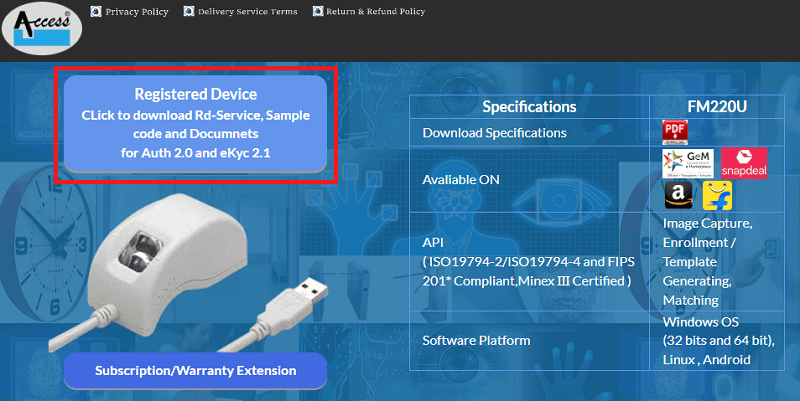
- Klicken Sie unter der Kategorie FM220U aufWindows Certified RD Service (STARTEK FM220U).
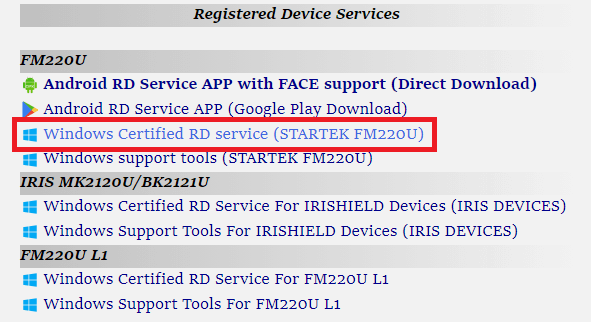
- Laden Sie auf der nächsten Seitedie ZIP-Datei herunter .
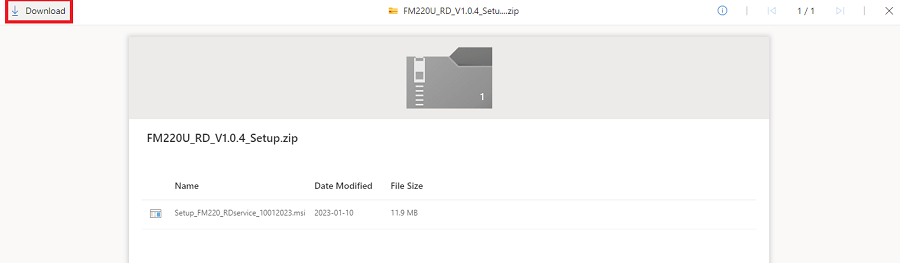
- Extrahieren Sie die Datei nach Abschluss des Downloads in einen beliebigen Ordner.Führen Sie das im Ordner vorhandene Installationsprogramm aus .
Sobald Sie den Treiber installiert haben, können Sie das biometrische Tool problemlos ausführen.
Lesen Sie auch: So laden Sie Treiber für unbekannte Geräte herunter
Methode 2: Suchen Sie die Hilfe des Geräte-Managers
Eine weitere hilfreiche Lösung, mit der Sie den Download und die Aktualisierung von Startek FM220-Treibern für Windows 11/10 ausführen können, ist die Verwendung des Geräte-Managers. Dieses Tool ist in Windows-Geräte integriert und ermöglicht es Ihnen, die Kontrolle über alle Geräte zu übernehmen, die intern oder extern mit Ihrem Windows-Gerät verbunden sind. Befolgen Sie alle unten aufgeführten Schritte, um zu verstehen, wie Sie das Dienstprogramm zum Aktualisieren des Treibers verwenden:
- Klicken Sie mit der rechten Maustaste auf das Startlogo und klicken Sie in der Liste auf Geräte-Manager.
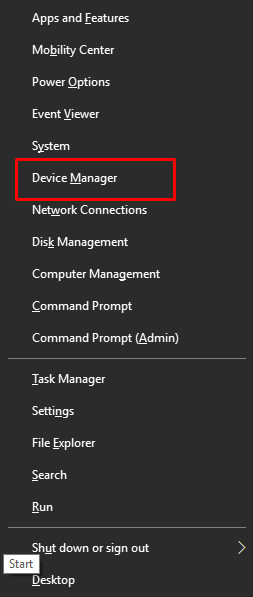
- Doppelklicken Sie in verschiedenen Kategorien auf diejenige mit dem NamenBiometrische Geräte .
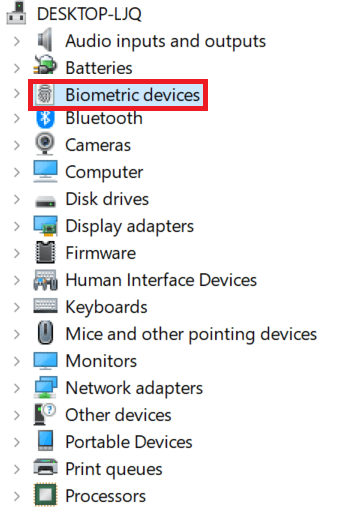
- Hier können Sie auf denStartek FM220 zugreifen, auf den Sie mit der rechten Maustaste klicken und auf die Option zum Aktualisieren des Treibersklicken müssen.
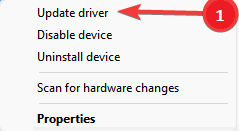
- Fahren Sie mit der OptionAutomatisch nach aktualisierten Treibern suchen fort.
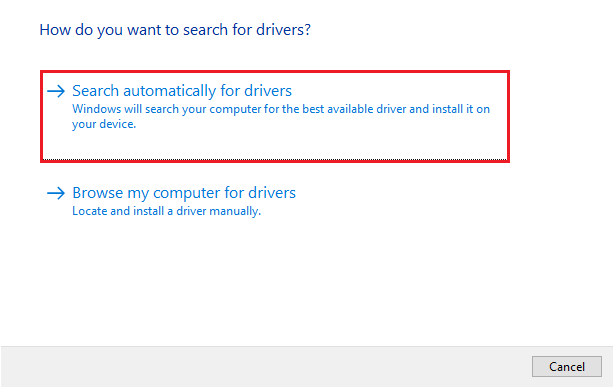
- Befolgen Sie die angezeigten Anweisungen und installieren Sie diesen Treiber.
Mit dieser manuellen Methode können Sie das Startek FM220-Treiberupdate für Windows 11/10 ausführen. Wenn Sie eine andere Methode zum automatischen Aktualisieren des Treibers wünschen, versuchen Sie es mit der nächsten.

Methode 3: Verwenden Sie Bit Driver Updater, um Startek FM220-Treiber zu aktualisieren
Die ultimative Methode zum Ausführen des Startek FM220-Treiberupdates besteht darin, den Bit Driver Updater herunterzuladen und zu verwenden. BDU ist einer der besten Treiber-Updater für Windows. Die intelligenten Nutzungsfunktionen des Tools machen es Ihnen leicht, die Treiber zu aktualisieren und zu verwalten.
Das Tool macht es möglich, die Treiber sofort zu aktualisieren oder die Updates für einen Zeitraum zu planen, der Ihren Anforderungen entspricht. Zusätzlich gibt es eine Option, um die Updates ebenfalls zu ignorieren. Mit dem Bit Driver Updater erhalten Sie die Gewissheit von WHQL-zertifizierten Updates. Das bedeutet, dass alle Updates hochsicher zu installieren sind und keine Malware oder andere Bedrohungen enthalten.
Es gibt mehrere andere Optionen wie die zum Sichern der auf dem System vorhandenen Treiber. Sie können diese Treiber dann bei Bedarf wiederherstellen. Das Tool kann Ihnen helfen, die Startek FM220-Treiberaktualisierung auszuführen und die Treiber aller anderen Geräte zu aktualisieren. Dies erhöht die Gesamtleistung des Systems. Darüber hinaus gibt es zwei Versionen dieser Software, kostenlos und kostenpflichtig. Sie können die kostenlose Version ausprobieren, um die Treiber einzeln zu aktualisieren, aber um alle Treiber auf einmal zu aktualisieren, können Sie die kostenpflichtige Version wählen. Letzteres bietet Ihnen auch eine bessere Download-Geschwindigkeit.
Das ist nicht alles über dieses Tool, Sie können auf mehr zugreifen, wenn Sie dieses Tool für Treiberaktualisierungen verwenden. Werfen wir zunächst einen Blick auf das Verfahren zur Verwendung dieser Software für Updates.
Wie kann ich den Bit Driver Updater herunterladen/verwenden, um Startek FM220-Treiber zu erhalten?
Befolgen Sie das nachstehende Verfahren, um die erforderlichen Treiber für alle veralteten, defekten, fehlenden oder beschädigten Treiber zu erhalten:
- Klicken Sie auf die Schaltfläche unten und laden Sie das Bit Driver Updater-Tool herunter .
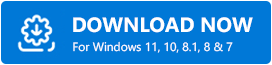
- Installieren Sie dieses Tool und starten Siees auf Ihrem Windows-Gerät.
- Lassen Sie das Tool das System tief und gründlich scannen. Klicken Sie auf die SchaltflächeTreiber scannen , um den Scanvorgang zu starten.
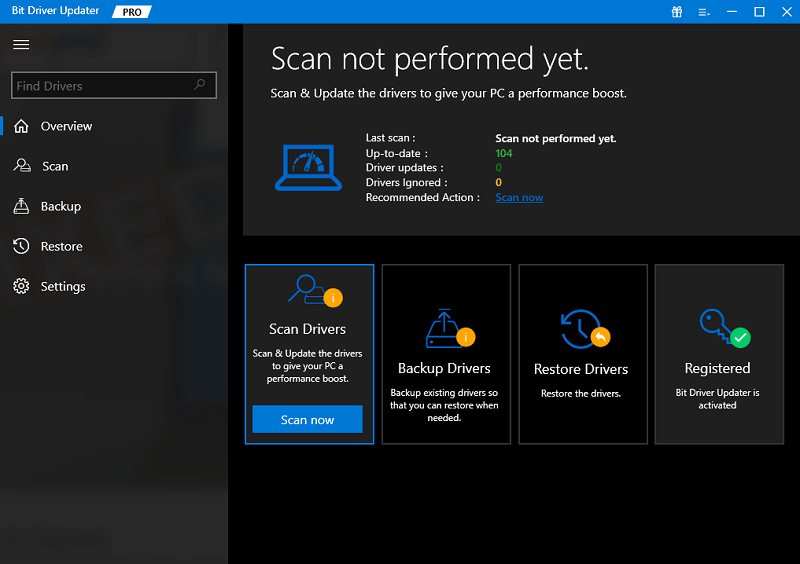
- Wenn eine Liste mit Treibern angezeigt wird, klicken Sie auf die SchaltflächeJetzt aktualisieren oder Alle aktualisieren .
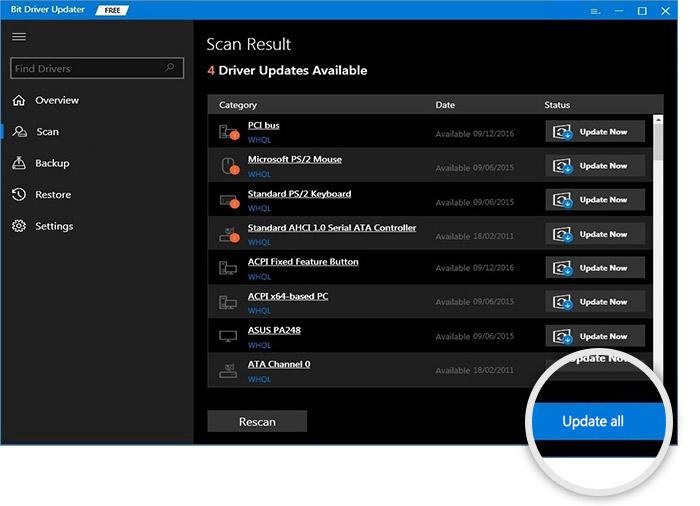
- Starten Sie das Gerät neu , wenn das Tool Sie dazu auffordert.
Lesen Sie auch: Mantra MFS100-Treiber herunterladen, installieren, aktualisieren – Windows 10, 11
Startek FM220-Treiber für Windows 10/11: Erfolgreich installiert
So können Sie also die Treiber für das biometrische Tool FM220 herunterladen. Nachdem Sie die Methoden befolgt haben, können Sie das biometrische Gerät problemlos und ohne Probleme ausführen. Für weitere Unterstützung können Sie den Kommentarbereich unten verwenden, um Ihre Fragen zu stellen. Wir werden Ihre Fragen schnellstmöglich beantworten.
Wenn Ihnen dieser Artikel zum Ausführen des Downloads und Updates von Startek FM220-Treibern gefallen hat, abonnieren Sie unseren Newsletter.
